 Ventana de generación de Maxwell
Ventana de generación de Maxwell
 Ventana de generación de Maxwell
Ventana de generación de Maxwell
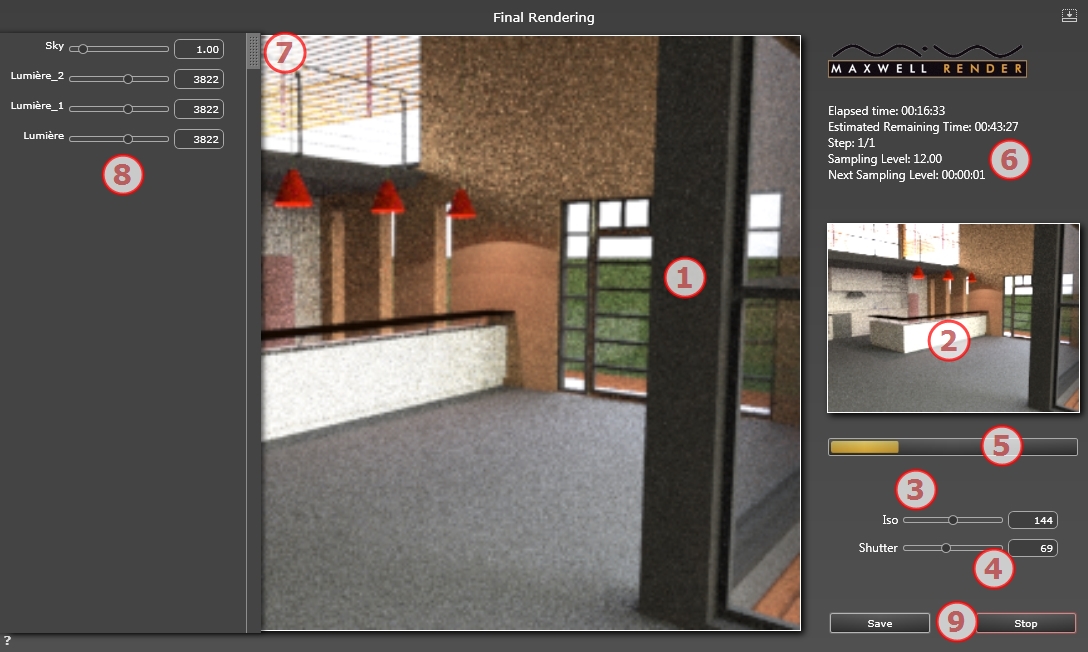
Le permite comprobar los cambios en ISO, Velocidad de obturación y Ajustes de luz. La miniatura muestra la apariencia de la generación final.
 NB: ISO y Velocidad de obturación son ajustes de la cámara física. ISO, velocidad de obturación y ajustes del fondo pueden cambiarse una vez transcurrido el tiempo o si se ha alcanzado el nivel de muestreo.
NB: ISO y Velocidad de obturación son ajustes de la cámara física. ISO, velocidad de obturación y ajustes del fondo pueden cambiarse una vez transcurrido el tiempo o si se ha alcanzado el nivel de muestreo.
Configurar la luz para superficies sensibles. Los valores van de 1 a 32.000. Cuanto más alto sea el valor, más sensible a la luz es el sensor.
El valor puede cambiarse durante el cálculo de la generación. El resultado puede verse en la ventana de muestreo (6) Véase "Ventana de muestreo"; una vez actualizada, la ventana Generación muestra los cambios.
Esto está disponible solamente si se ha configurado la opción Calidad como alta en las preferencias de generación.
Ajusta el tiempo de exposición en segundos. Los valores van de 1 a 16.000. El obturador de la cámara permite que por él pase la luz y, por lo tanto, indica la duración de la exposición.
Esto está disponible solamente si se ha configurado la opción Calidad como alta en las preferencias de generación.
En función del valor de tiempo configurado en los parámetros de generación.
Preparación para conversiones Maxwell: Cielo, materiales, etc.
Durante la generación: Visualización de tiempo transcurrido, tiempo restante, paso, nivel de muestreo y próximo nivel de muestreo.
Tiempo total
Muestra todas las fuentes de luz asociadas al punto de vista. Estas fuentes pueden ser configuradas por separado, aun cuando la generación ha terminado.
Imagen de fondo, sol, lámparas, y Shaders de neón
Ajustar el brillo del fondo. Los valores van de 0,01 a 100. Esto no afecta al brillo de la geometría.
Ajustar el brillo del sol. Los valores van de 0 a 10.
Ajustar el brillo del cielo. Los valores van de 0 a 10.
Ajustar el brillo de la lámpara. Los valores van de 0 a 1.000.000.
Ajustar el brillo del Shader de neón. Los valores van de 1 a 5.000.
 NB: La lista de iluminación sólo está disponible cuando en los parámetros de Generación la Calidad está configurada como Alta; si está configurada como Baja la lista está vacía.
NB: La lista de iluminación sólo está disponible cuando en los parámetros de Generación la Calidad está configurada como Alta; si está configurada como Baja la lista está vacía.
Los siguientes comandos de Artlantis no tendrán efecto cuando se utilicen con Maxwell Render.
En algunas escenas con gruesas superficies esmaltadas, no pasa la luz a través del esmaltado.
Puede haber un máximo de 15 texturas asociadas con un material.
Una imagen de fondo 2D se distorsiona al verse a través de una superficie esmaltada.
Cuando se utilizan con Artlantis Render, ambas caras de un material emitirán luz, pero con Maxwell Render, sólo emitirá luz una cara.
Color de iluminación de Sol y Cielo, Sombras suaves*, Factor de contaminación, Destello de lente y Niebla.
En Maxwell, el Cielo Artlantis 3D es convertido en una imagen. Sin embargo, la imagen se estira un poco a fin de evitar una línea negra en el horizonte.
Al amanecer o al anochecer, el cielo es más oscuro en Maxwell.
Profundidad de campo, Cuadro de recorte, Imagen de primer plano, Parámetros de posproceso, Cámara de arquitecto, Luz volumétrica y Configuración de tono.
Sombras suaves* y Destello de lente.
Una luz colocada en una geometría nunca iluminará.
Limite de reflexión, ambiente, atributos de neón, multishaders y efectos 3D.
*Maxwell Render es un motor físicamente correcto. Tiene su propia forma de administrar luces y proyectar sombras.
Durante el proceso de conversión, como mínimo se duplica la utilización de la memoria RAM.
Un Shader Fresnel aplicado a un plano puede dar un resultado sesgado, porque Maxwell requiere un grosor de material.
Las conversiones del Shader de Esmaltado de Fresnel pueden tener algunas diferencias con Artlantis: las superficies esmaltadas pueden ser más oscuras o más claras o más reflectantes.
|
Guía de usuario de Artlantis:Generación Maxwell |
|
© 2013 Abvent www.artlantis.com |